如何下载适用于 Windows 10 的 MTK USB 驱动程序
已发表: 2022-04-11为 Windows 10 下载并安装 MTK USB 驱动程序更新,以避免手机到计算机的连接问题。 继续阅读以了解最佳方法。
随着越来越多的智能手机制造商开始信任联发科芯片组来提升手机性能,联发科设备遍布市场。 但是,与几乎所有其他设备一样,它也需要适当的 MTK USB 驱动程序才能连接到计算机以进行无错误的数据传输。
如果没有适用于 Windows 10 的兼容 MTK USB 驱动程序,您的计算机将无法识别智能手机。 并且在传输数据时可能会导致各种问题。
此外,安装的 MTK USB 驱动程序更新可帮助您刷新固件文件和其他安装文件,而不会出现任何数据丢失、连接问题或其他 USB 连接错误。
因此,本文讨论了下载、安装和更新 MTK USB 驱动程序的方法。 在不浪费您宝贵时间的情况下,让我们进入文章的议程。
专家建议下载 MTK USB 驱动程序更新
如果您时间紧迫,无法通过下一节讨论的所有方法,您可以按照专家的建议进行操作。 专家建议使用 Bit Driver Updater 更新驱动程序。 它是一个自动下载驱动程序更新并只需单击一下即可安装它们的程序。 此外,它还提供了一些好处,例如计划的计算机扫描等等。 您可以从下面的链接下载它来体验它的所有精彩功能。
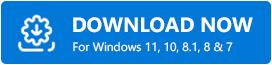
为 Windows 10 下载和安装 MTK USB 驱动程序更新的方法
以下是下载、安装和更新适用于 Windows 10 的 MTK USB 驱动程序的方法。
方法一:从设备管理器下载MTK USB驱动
设备管理器是 Windows 中的一种内置机制,用于查找和下载所需的驱动程序更新。 以下是如何使用它来获取适用于 Windows 的更新后的 MTK USB 驱动程序。
- 搜索设备管理器并从结果中选择它。
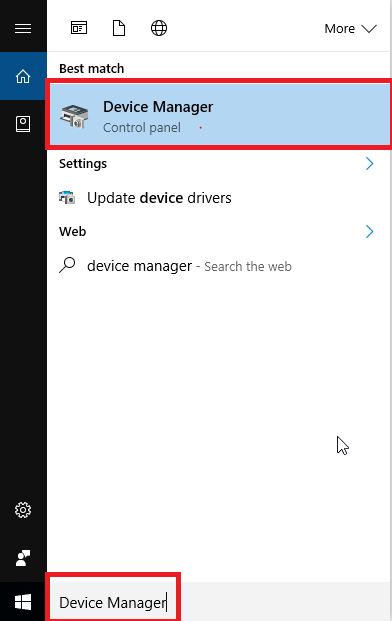
- 单击端口 (COM&LPT)类别将其展开。
- 右键单击 MTK USB 并选择更新驱动程序选项。
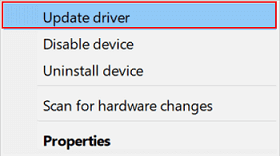
- 自动搜索更新的驱动程序软件。
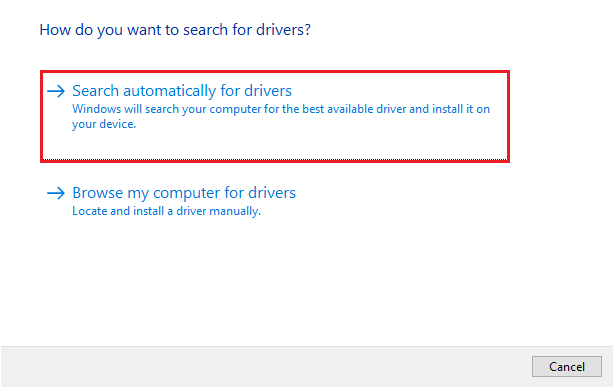
- 让 Windows 搜索并下载 Windows 10 所需的 MTK USB 驱动程序。
- 完成上述步骤后,重新启动计算机。
另请阅读:如何在 Windows 中更新 USB 驱动程序
方法 2:从 zip 文件下载驱动程序
您可以获取 MTK USB 驱动程序的 zip 文件以将其安装在您的计算机上。 对于初学者来说,这个过程可能有点冗长和复杂。 不过,您可以按照以下步骤进行尝试。
- 单击此处下载 MTK USB 驱动程序 zip 文件。
- 双击下载的文件将其解压缩到您的计算机上。
- 转到文件夹并启动MTK_USB_All_v1.0.8应用程序。
- 按照屏幕上的说明保存驱动程序。
注意:在安装驱动程序之前,如果驱动程序是非数字签名的,您需要禁用驱动程序签名强制。 下面我们分享一下步骤。
- 使用Windows和I组合键启动“设置”面板。
- 选择名为更新和安全的设置。
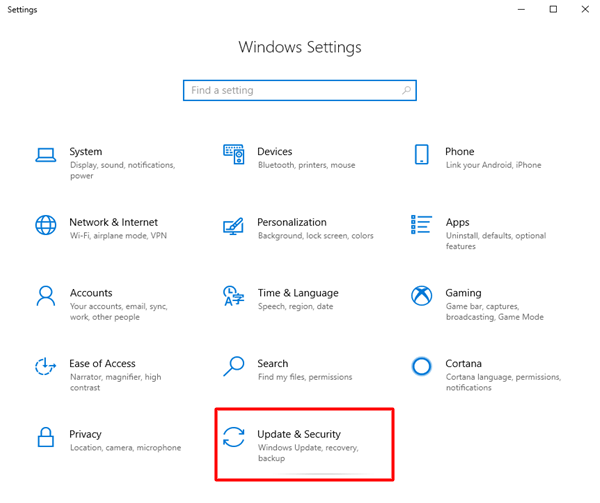
- 从左侧面板中选择恢复。
- 从高级启动中选择立即重新启动。
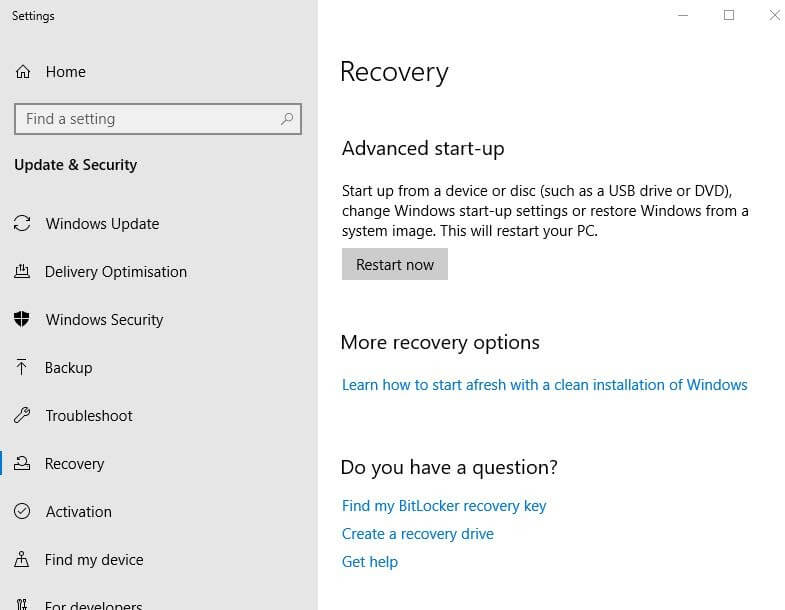
- 选择疑难解答,选择高级选项,选择启动设置,然后单击重新启动。
- 出现启动设置时,按F7 或数字 7键关闭驱动程序签名强制。
- 禁用驱动程序签名强制后,启动设备管理器。
- 从菜单栏中选择操作。
- 从屏幕菜单中选择添加旧硬件的选项。
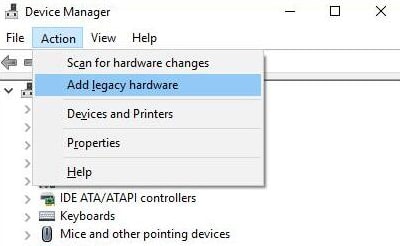
- 当添加硬件向导出现时,选择下一步。
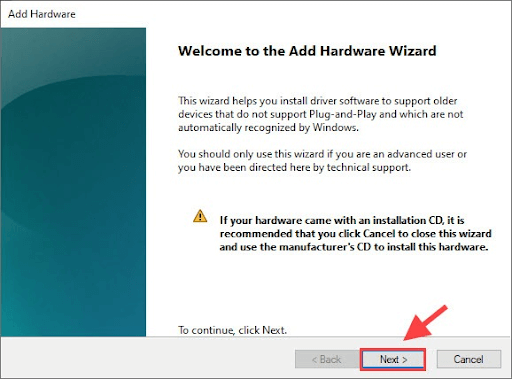
- 选择安装我从列表中手动选择的硬件(高级)选项,然后选择下一步。
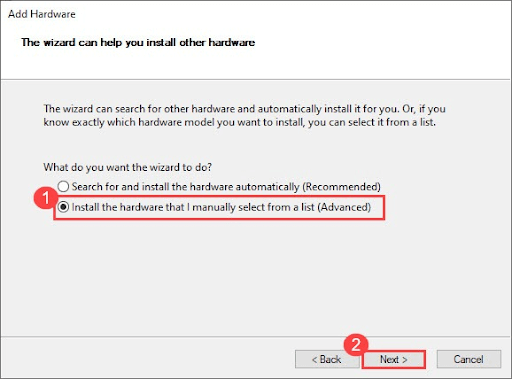
- 现在,选择从磁盘安装选项并选择您之前提取的 .inf 文件。
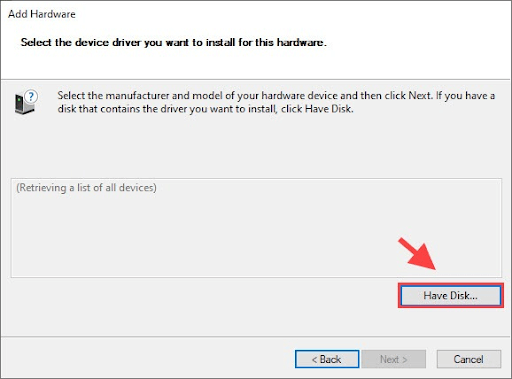
- 选择MTK_Driver_ext > SP_Drivers_v2.0 > Android > android_winusb inf。
- 选择上述文件后,单击“确定”。
- 选择您想要的型号,然后选择Next选项来安装相同的型号。
- 执行上述步骤后,重新启动计算机。
另请阅读:如何在 Windows PC 上下载和更新 MTP USB 驱动程序

方法三:自动下载适用于Windows 10的MTK USB驱动(推荐)
手动下载和安装适用于 Windows 10 的更新 MTK USB 驱动程序对于没有经验的用户来说可能是一件麻烦事。 因此,为了帮助新手用户轻松更新驱动程序并节省宝贵的时间,我们建议使用自动软件,如 Bit Driver Updater。
只需单击一下,Bit Driver Updater 即可自动下载和安装更新的驱动程序。 此外,它还提供了大量有用的功能,例如驱动程序备份和恢复、驱动程序下载速度的加速、过期驱动程序的计划扫描等等。
以下是下载、安装和体验 Bit Driver Updater 的链接。
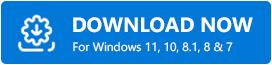
下载软件并将其安装在您的设备上后,让它扫描您的计算机几秒钟。 扫描完成并获得过时的驱动程序列表后,您可以选择通过单击自动更新全部。 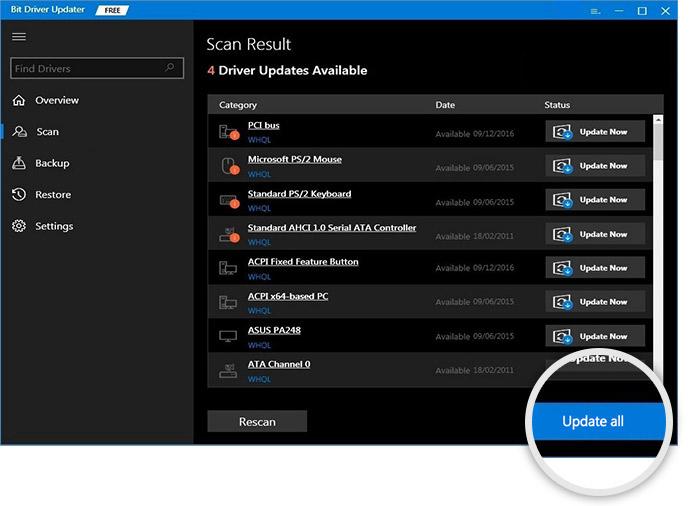
如果您只打算下载适用于 Windows 10 的 MTK USB 驱动程序更新,您可以选择立即更新工具。
但是,专家建议更新所有驱动程序以确保计算机以最佳方式运行。
另请阅读:适用于 Windows 的 Qualcomm USB 驱动程序下载
方法 4:执行操作系统更新
更新操作系统也是解决计算机问题和下载所需驱动程序的常用方法。 但是,我们不能保证它的成功。 如果驱动程序更新是最近发布的,Windows 可能无法检测、下载和安装驱动程序更新。 不过,您可以按照以下步骤尝试以这种方式下载 MTK USB 驱动程序更新。
- 右键单击Windows 图标(开始按钮),然后从屏幕菜单中选择设置。
- 从屏幕上可见的面板中选择更新和安全选项。
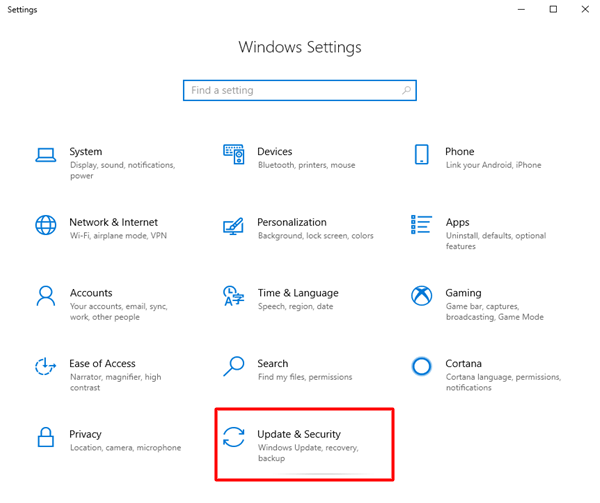
- 检查更新。
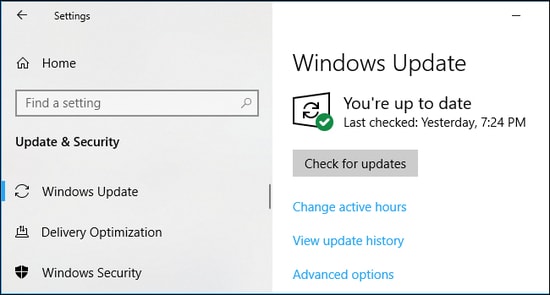
- 下载并安装为您的操作系统建议的更新。
- 完成更新过程后重新启动计算机。
另请阅读:适用于 Windows 的 USB 3.0 驱动程序下载和更新
下载、安装和更新 MTK USB 驱动程序
本文讨论了如何下载、安装和更新适用于 Windows 10 的 MTK USB 驱动程序。 您可以按照上述方法进行操作。
但是,如果您想知道下载、安装和更新驱动程序的最佳方法,我们建议您使用 Bit Driver Updater 执行任务。
如果您有其他更好的方法来下载和安装驱动程序更新,或者对本文有任何疑问或建议,请给我们留言。
我们将很快返回另一篇有用的技术文章,在此之前您可以浏览我们的 TechPout 博客以扩展您的知识。
